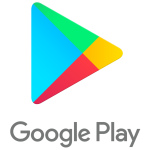
Как да изтеглите и инсталирате Google Play Услуги на вашия телефон, Android Tablet? Как да актуализирате услугите на приложението Google Play за Android?
Ръководство за инсталиране и актуализиране на Google Възпроизвеждане на услуги на устройства с Android.
Навигация
- Обща информация за услугите на Google Play
- Как да изтеглите и инсталирате Google Play Услуги на вашия телефон, Android Tablet?
- Как да актуализирате услугите на приложението Google Play за Android?
- Какво ще стане, ако услугите на Google Play не искат да бъдат актуализирани?
- Видео: Как да конфигурирате Google Play и Play Market Shop на китайски телефон и не само?
Мобилна операционна система Android.Разработено от компанията GoogleИнсталирани на повечето от смартфоните и таблетите, произведени днес и е основният конкурент на "Apple" OS iOS.. Потребители за база данни Android. Наясно е, че лицензираната версия на тази операционна система включва набор от различни приложения. Googleкоито са "задължителни" и не подлежат на заличаване.
Този комплект включва приложението " Google Play Services."Кой е отговорен за синхронизиране на SMS съобщения и контакти за софтуерна актуализация Google и приложения. \\ T Google Play., както и за удостоверяване на услугите Google И за поверителни настройки.
Въпреки очевидната полза от това приложение, липсва на някои смартфони и таблети, работещи с операционната система Android.. И потребителите на такива устройства имат въпрос как да се установят yervisa Google Play. на Android устройство? В нашата статия ще намерите подробен отговор на него.
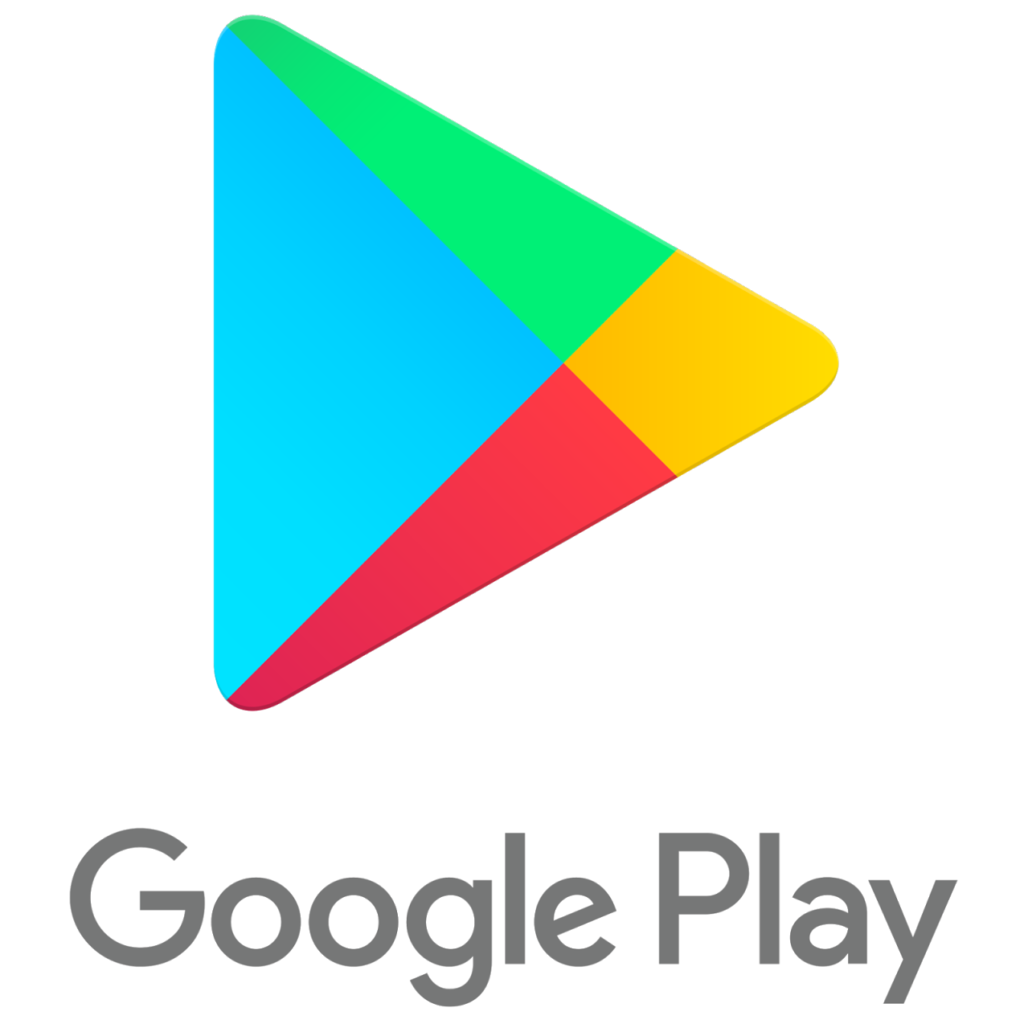
Image 1. Как да изтеглите и инсталирате Google Play услуги на Android телефон?
Обща информация за услугите на Google Play
- Както е споменато по-горе, Google Play Services. Обърнете се към задължителните приложения на лицензирани издания на операционната система Android. и играят голяма роля в управлението на сметките Google, синхронизиране на контакти, съобщения и всичко останало. Това приложение няма етикет за стартиране и непрекъснато работи на заден план, като осигурява удобно управление на услугите. Google и приложения Google Play..
- По правило това заявление отсъства върху китайските модели на смартфони и таблетки от малко известни производители, които са лишени от лицензи за използване на официален софтуер от Google. Също Google Play Services. може да отсъства в потребителски (обичай) фърмуер, създателите на които смятат, че трябва да се доставят операционната система Android. От софтуер "Extra".
- Няма никакви ситуации рядко, когато неопитни потребители, които са решили да "играят" корен.- След случайност те независимо изтласкват Google Play Services.Когато се опитвате да почистите устройството от ненужни програми, за да освободите повече пространство във вътрешната памет.
- Отсъствие Google Play Services. на устройства въз основа на Android. Тя не засяга стабилността на тяхната работа. Въпреки това, потребителите на такива устройства са лишени от възможността за архивиране на данни, синхронизиране на музика, снимки, контакти и други данни за профила Googleи също нямат достъп до голям брой приложения и игри от Play Market-Aкоето изисква задължителна наличност на устройството Google Play Services..
Как да изтеглите и инсталирате Google Play Услуги на вашия телефон, Android Tablet?
Ако сте собственик на смартфон или таблет, на който няма Google Play Services., не бързайте да се разстроите. Има два начина да ги инсталирате: директно през самото устройство или с помощта на компютър. Въпреки това, какъвто и да е начин, който не избирате, първо отидете настройки Вашето устройство, разширява секцията " Безопасност"И до низ" неизвестни източници»Преместете плъзгача до активната позиция.
За да започнете, помислете за процеса на изтегляне и инсталиране на услуги директно на вашето устройство:
Етап 1.
- Уверете се, че устройството ви е свързано с интернет. Препоръчително е да използвате точки за достъп Wi-Fi.да не прекарват целия мобилен трафик.
- Стартирайте браузъра Google Chrome. Или друг подарък на вашето устройство.
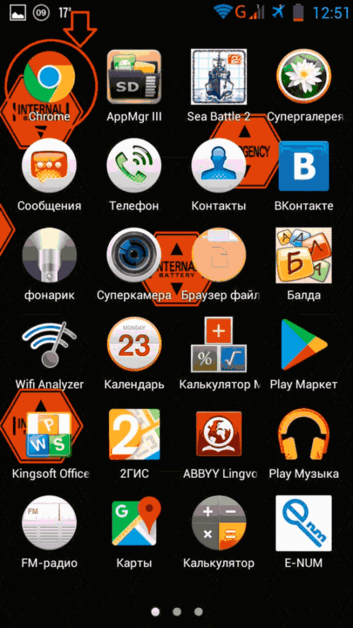
Image 2. Изпълнение на мобилен браузър на устройството Android.
Стъпка 2..
- Отворете официалната страница на търсачката Google и въведете заявката за поле за търсене " google Play Services.».
- В списъка с резултатите от търсенето на първата или втората позиция, връзка към официален сайт Магазин Play Market. И зеления бутон " Комплект" Докоснете го, изчакайте пренасочването към уебсайта на магазина и презаредете бутона " Комплект».
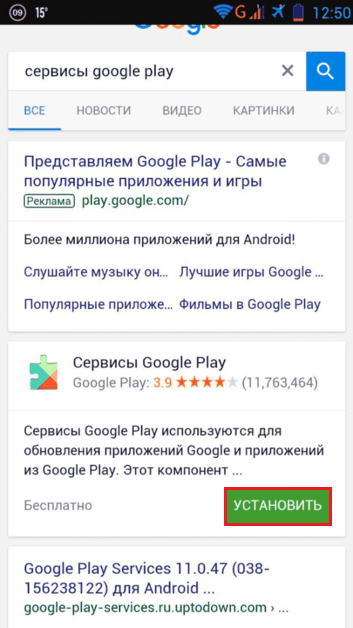
3. Търсене на приложение при заявка Google.
Стъпка 3..
- След като процесът на изтегляне на инсталации е завършен, трябва да активирате инсталацията на приложението, което ще продължи от сила за няколко минути.
- Веднага след завършване на инсталацията, приложението " Google Play Services.»Автоматично стартиране на заден план и ще работи постоянно. Не е необходимо да предприемате допълнителни действия за тяхното стартиране.
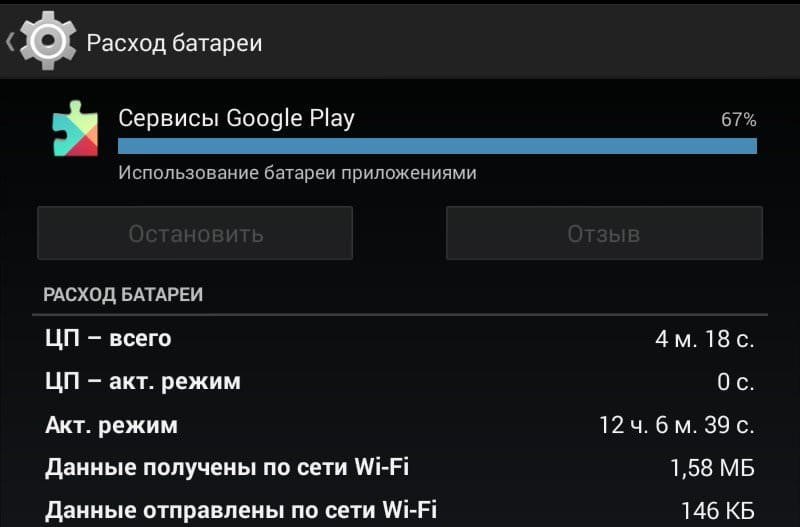
4. Приложение за приложение във фонов режим.
Ако по някаква причина не можете да стартирате браузъра на мобилното си устройство или да се свържете с интернет, след това инсталирайте приложението " Google Play Services.Можете да използвате стационарен компютър или лаптоп. За това се нуждаете от специален USB кабелКоето, като правило, идва с устройството. Последователността на действията е както следва:
Етап 1.
- Първо отидете на настройки На вашето устройство и разширете секцията " За устройството».
- В показания прозорец, намерете линията " Номер на монтаж"И кликнете върху него приблизително 8-10 пъти.
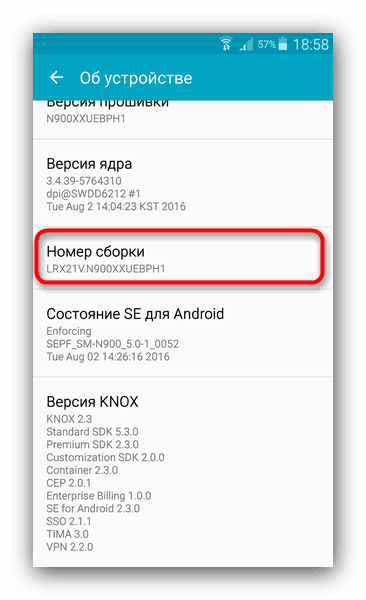
5. Активиране на режима на разработчика на устройства, работещи с Android.
Стъпка 2..
- Върнете се в основните настройки и открийте раздела " Параметри на разработчика" или " За разработчици", Което трябваше да се появи след действията по-рано направени. Отидете при него.
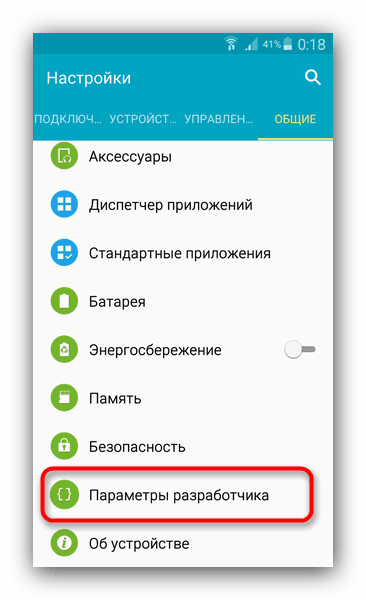
Изображение 6. Търсене и преход към раздела за разработчиците.
Стъпка 3..
- В прозореца, който се отваря, трябва да маркирате маркера на линията " USB отстраняване на грешки.", След което в секцията" Безопасност»Инсталирайте отметка срещу линията" неизвестни източници- Ако не сте направили това по-рано.
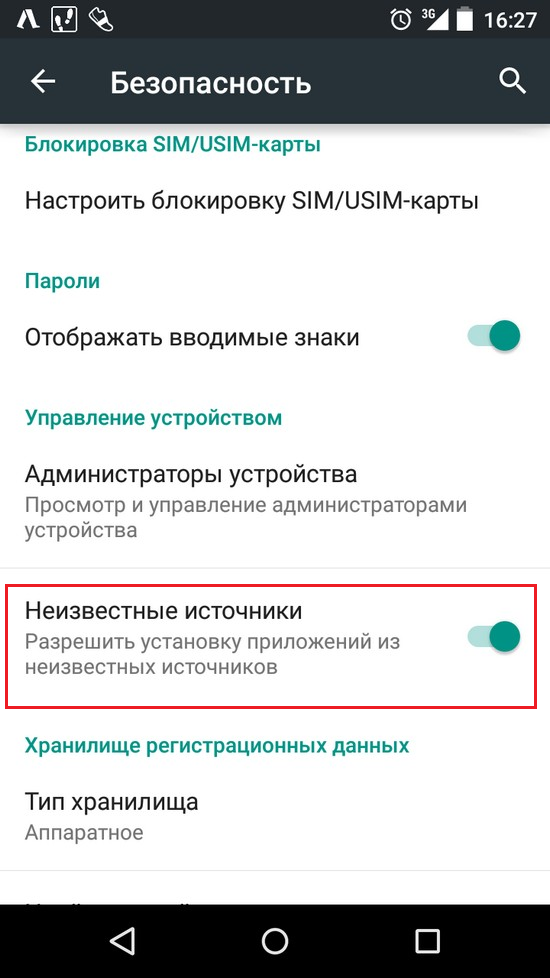
7. Активиране на приложената инсталация от неидентифицирани източници.
Стъпка 4..
- Свържете устройството си към компютър с помощта на специализиран кабел и изчакайте процеса на неговото признаване.
- След като компютърът разпознава устройството, стартирайте всеки браузър, отидете на официалния сайт Пазарът на Google Play., въведете заявка в лентата за търсене " Google Play Services.- И качи APK файл. на вашия компютър.
- Можете също да използвате търсенето GoogleКакто е описано в предишния метод на инсталиране.

8. Заредете инсталационния файл на услугите на компютъра.
Стъпка 5..
- След като изтеглите инсталационния файл на вашия компютър, отворете основната директория на вашето устройство чрез " Моя компютър", Намерете папката" Изтегли"И преместете изтегления файл в него.
- На теория APK файл. може да бъде поставен на всяко място на устройството или SD-карта. Основното е, че по-късно лесно можете да го намерите.
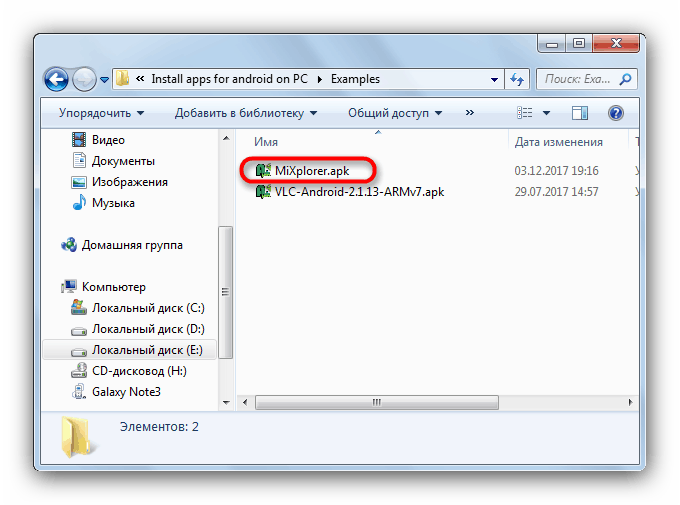
Image 9. Преместете инсталационния файл от компютъра към устройството Android.
Стъпка 6..
- Използване на всеки файл мениджър, намерете го на вашия смартфон или таблетен трансфер от компютър APK файл., докоснете го върху него и в прозореца на появата, позволете на инсталацията на приложението, като кликнете върху " Допълнително».
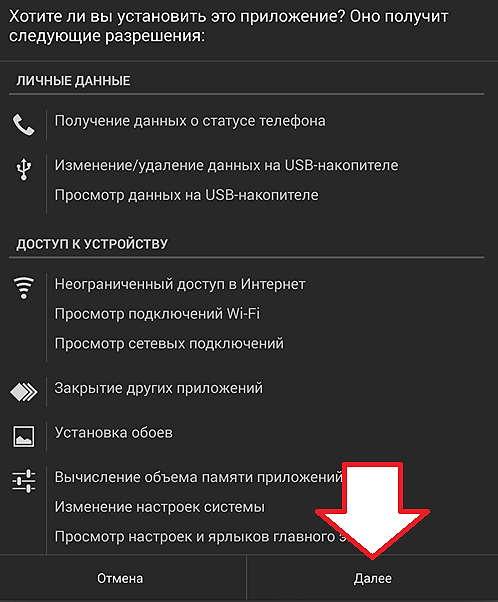
Image 10. Потвърждение и начална услуга инсталация на Android.
Как да актуализирате услугите на приложението Google Play за Android?
След като сте инсталирали Google Play Services.За пълната им функция трябва да актуализирате приложението към последната версия. Можете ръчно да актуализирате отделни услуги или да активирате автоматичната актуализация в настройките на магазина. Play Market.. Въпреки това, само тези потребители, които имат регистрирана сметка, могат да се възползват от първия и втория начин. Google.
Ръчна актуализация на отделните услуги Google Play
Етап 1.
- Отворете основните настройки на устройството си и намерете секцията " Сметки».
- В прозореца, който се отваря, докоснете линията " Добавяне на профил", И в списъка, който се появява, изберете сметка" Google».
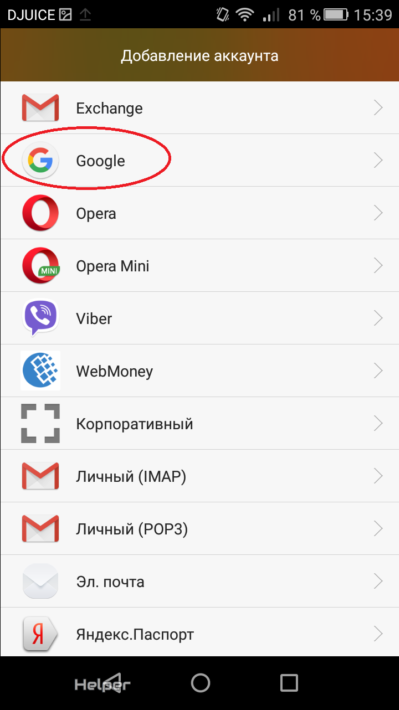
Image 11. Добавяне на профил в Google към устройството Android.
Стъпка 2..
- Ще започне регистрацията на вашето устройство на сървъра. GoogleВ процеса на който трябва да сте свързани с интернет.
- След дефиниране на устройството, трябва да въведете вход (имейл адрес или телефон) и парола от сметката и влезте в системата.
- Ако нямате сметка GoogleМожете да кликнете върху връзката " Или създаване на нов профил"И не минават много трудна регистрация.
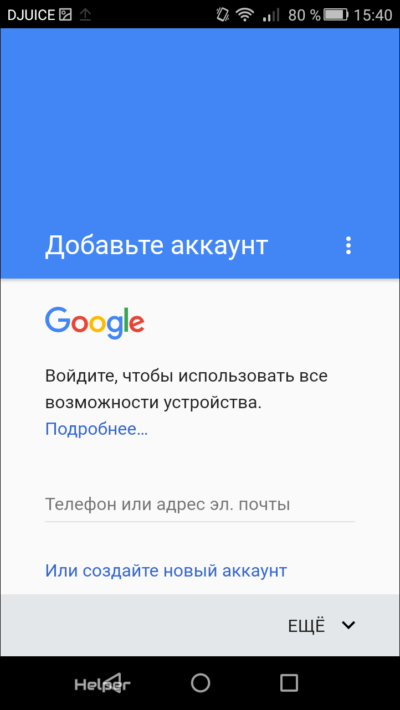
12. Въвеждане на данните на съществуващия профил в Google или регистрация на нова.
Стъпка 3..
- След разрешение в системата Google Стартирайте приложението " Play Market."И в лентата за търсене на магазина въведете заявка" Google Play Services.».
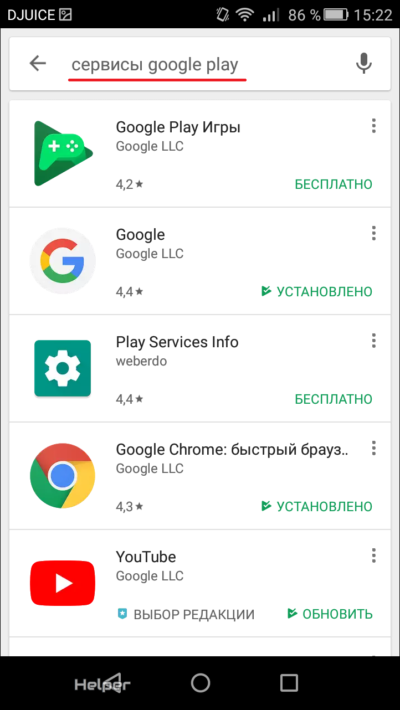
13. Търсене за Google Play чрез приложението за пускане на пазара.
Стъпка 4..
- Ще се появи списък с всички приложения, които са свързани с Услуги Google Play.. Отидете на страницата на някое от приложенията, например, YouTube.и в прозореца с информация за натискане на бутона " Комплект" или " Опресняване».
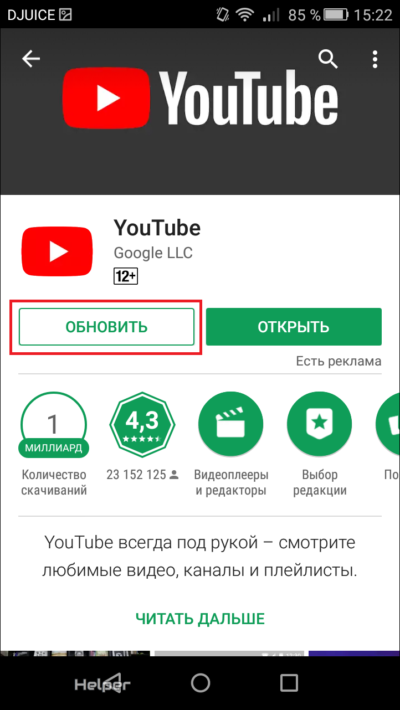
Image 14. Ръчна актуализация на отделните приложения от Googple Play.
- По този начин можете самостоятелно да изтеглите актуализации, които имате нужда от приложения. Ако на страницата Информация за приложението няма бутони за инсталиране и актуализация и предлагате само за премахване на приложението или отворете, това означава, че устройството ви е инсталирано, че последната версия и актуализацията не се изисква.
Важно: най-новите версии Android. Няма възможност за ръчно търсене Google Play Services.. Това се отнася както за лицензирания фърмуер и обичай.
Автоматично обновяване на Google и други приложения
Етап 1.
- Стартирайте приложението " Play Market.", Разгънете основното си меню, залепнете по съответната икона в горния ляв ъгъл или прекарвате пръста си през екрана отляво надясно, след което разширява секцията" Настройки».
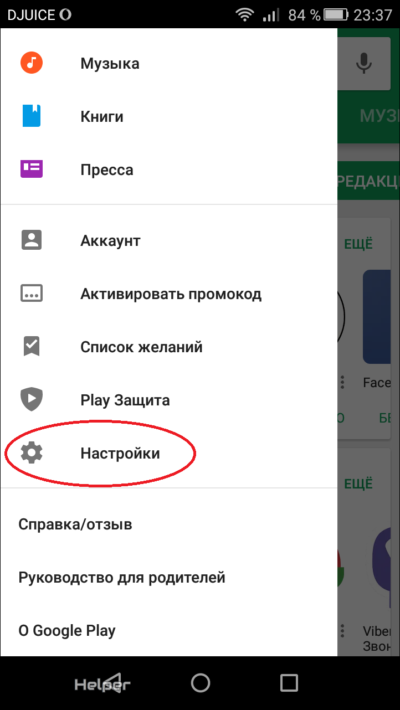
Изображение 15. Отидете в настройките на приложението за пускане на пазара.
Стъпка 2..
- В прозореца, който се отваря, ще бъдат показани основните настройки. Play Market."Неговите известия и инсталираните приложения. Трябва да докоснете линията " Автоматични приложения».
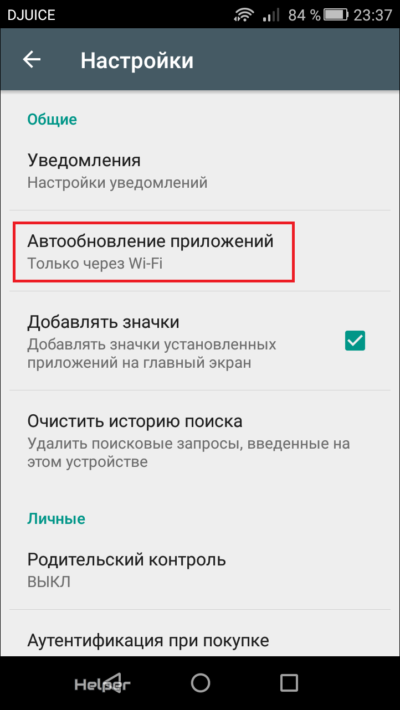
16. Активиране на приложенията.
Стъпка 3..
- В изскачащия прозорец трябва да инсталирате маркер срещу линията " Само чрез Wi-Fi" Това означава, че актуализиращите приложения ще се появят само когато устройството ви е свързано към мрежата чрез точката за достъп Wi-Fi..
- Ако изберете елемента " Винаги"Актуализацията на приложенията ще се случи дори когато използвате мобилния интернет, който може да удари джоба ви.
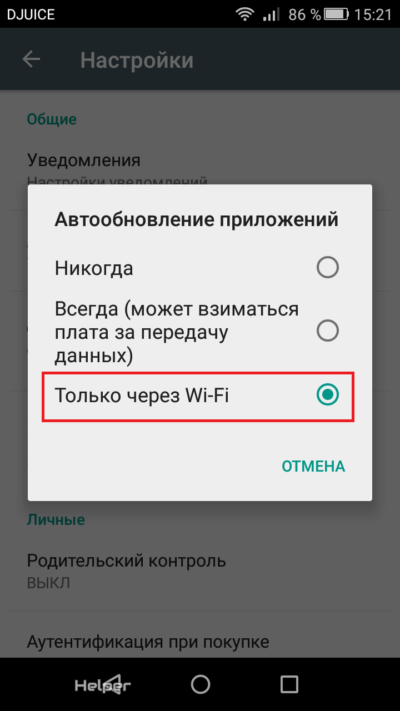
17. Изберете вида на връзката за автоматично актуализиране на приложения.
Какво ще стане, ако услугите на Google Play не искат да бъдат актуализирани?
Понякога на работа Google Play Services. Може да възникнат неуспехи и когато се опитвате да надстроите или инсталирате някакво приложение от магазина " Play Market.»На екрана се появява известяване за грешка. Причините за такива проблеми могат да бъдат най-различните, но първото нещо, което трябва да направите, е да изчистите програмата " Google Play Services." Процедурата за почистване е както следва:
Етап 1.
- Разгънете настройките на устройството и в главното им меню, намерете и разширете категорията " Приложения».
- В прозореца, който се появява, преминете към " Всичко"И разберете сред присъстващите на устройството устройството" Google Play Services." Докоснете ги, за да отворите страница с информация за приложението.
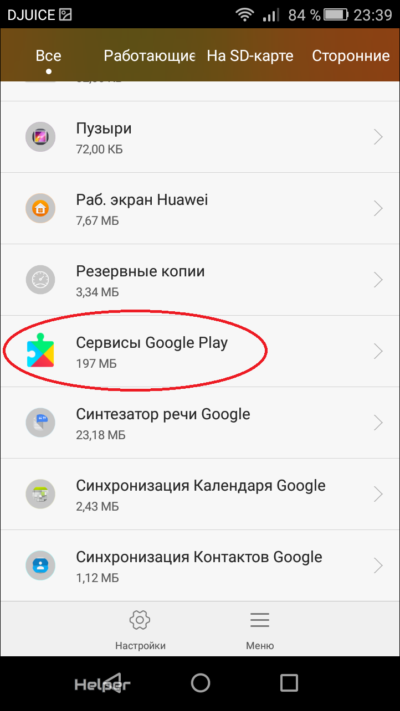
18. Търсене на услуги за Google Play на устройството.
Стъпка 2..
- На първо място натиснете бутона " Спри се", След това отидете в категорията" Психическо управление».
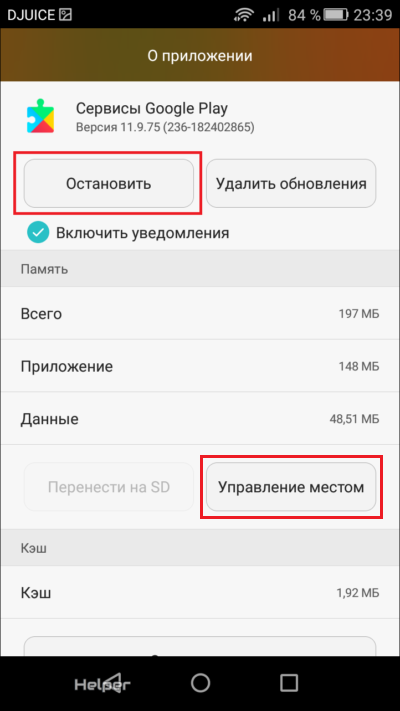
Изображение 19. Спиране на услугите на Google Play и отидете на мястото.
Стъпка 3..
- В прозореца, който се отваря, трябва да докоснете бутона " Изтриване на данни", След което чрез секцията Настройки" Сметки»Върнете се, за да влезете отново Google И да актуализирате Google Play Services. през магазина Play Market.».

Изображение 20. Изтриване на всички данни за услугите на Google Play.
По този начин можете да възстановите работата на услугите Google Play.Ако има някои неуспехи в приложението. Въпреки това, причините за грешките при актуализирането и инсталирането на приложения от магазина има доста много. Вижте популярните грешки в магазина " Play Market."И можете да решите в нашата статия" Ами ако е възникнала грешка в Google Play Services?».
